美女真人转手绘嘴巴部分超详细教程
1、今天的这个教程我只画嘴,所以我制裁下了嘴巴这一块。在ps里面打开图片。

2、在图像的调成里面选择曲线或者色阶将图片的颜色调的亮一点。

3、利用套索工具将嘴唇部位框选出来,进行下一步的操作。

4、在图像里面找到调整,选择可选颜色,对选择的嘴唇进行调整,因为原图的嘴唇有点带黄色,颜色较为暗淡,所以进行调整的时候可以减少黄色,增加红润度,图片的调整主要是看个人喜好根据原图调整。(也可以参考着我的调整方法调整)

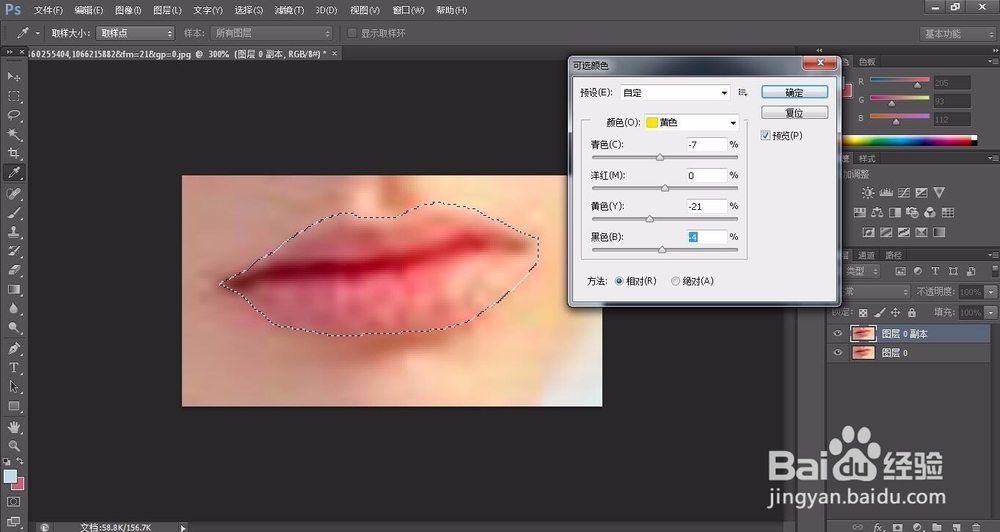

5、调整完嘴唇的颜色后,在滤镜里面找到杂色,然后选择中间值,将中间值调到4左右,依据图片调整,这一步骤主要就是起到模糊和磨皮的功效。

1、将调整好的图片在sai里面打开。选择水彩笔工具吸取嘴唇的颜色轻轻的在嘴唇上面刷一下,使图片更柔和,(顺便将周围的皮肤也刷一下)水彩笔的参数可以参考下图。

2、选择水彩笔10(参数设置看图),按住alt键吸取嘴唇上面最深的颜色,再在色环上往下拖动一下,使颜色再深点,用水彩笔10画出唇部的唇线,注意唇线的明暗变化,嘴角的部分颜色较深,其余的颜色稍微浅一些。

3、再用水彩笔10将嘴唇的阴影画出来。

1、在嘴唇的亮部选择比较亮的黄色(可参考图片选色),用水彩笔10在在亮部刷下,然后用水彩笔将刷的黄色在嘴唇部分刷下,使颜色融合到嘴唇上。

2、用笔和喷枪工具结合在嘴唇部位画出高光部分,可以新建一个发光图层画高光。参考原图在高光位置点上亮色,可以偏黄,偏红,这个可以参考一下原图,参考原图嘴唇的高光位置点上高光。

3、最后将画好的嘴唇保存成JPG格式就完成了。

声明:本网站引用、摘录或转载内容仅供网站访问者交流或参考,不代表本站立场,如存在版权或非法内容,请联系站长删除,联系邮箱:site.kefu@qq.com。